ポータルを利用することで、カレンダーを同じ画面で複数表示させる手順を紹介します。
(カレンダー以外にも同じアプリを複数表示することが可能です。)
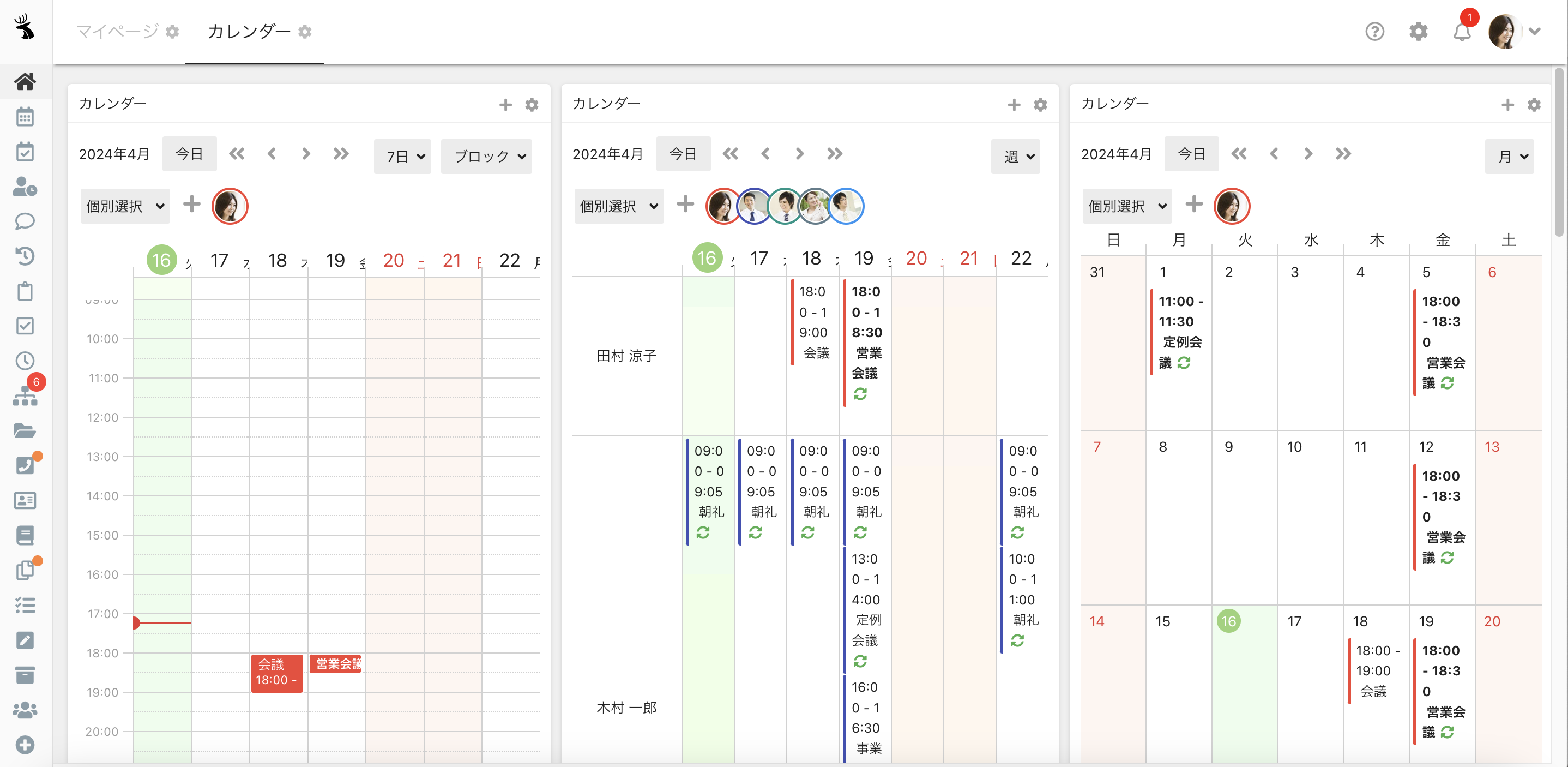
左側のメニューバーの「ポータル」をクリックします。
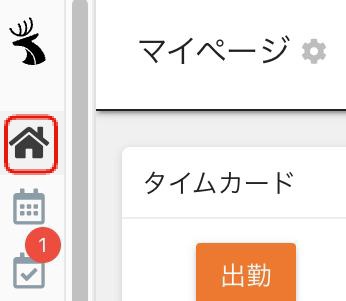
ポータル画面右上の歯車アイコンから「ページ追加」をクリックします。
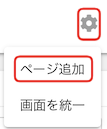
新しく追加したページの歯車アイコンから「設定」をクリックします。
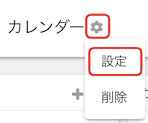
お好みの配置を選択し、「カレンダー」にチェックを入れて、「更新」します。
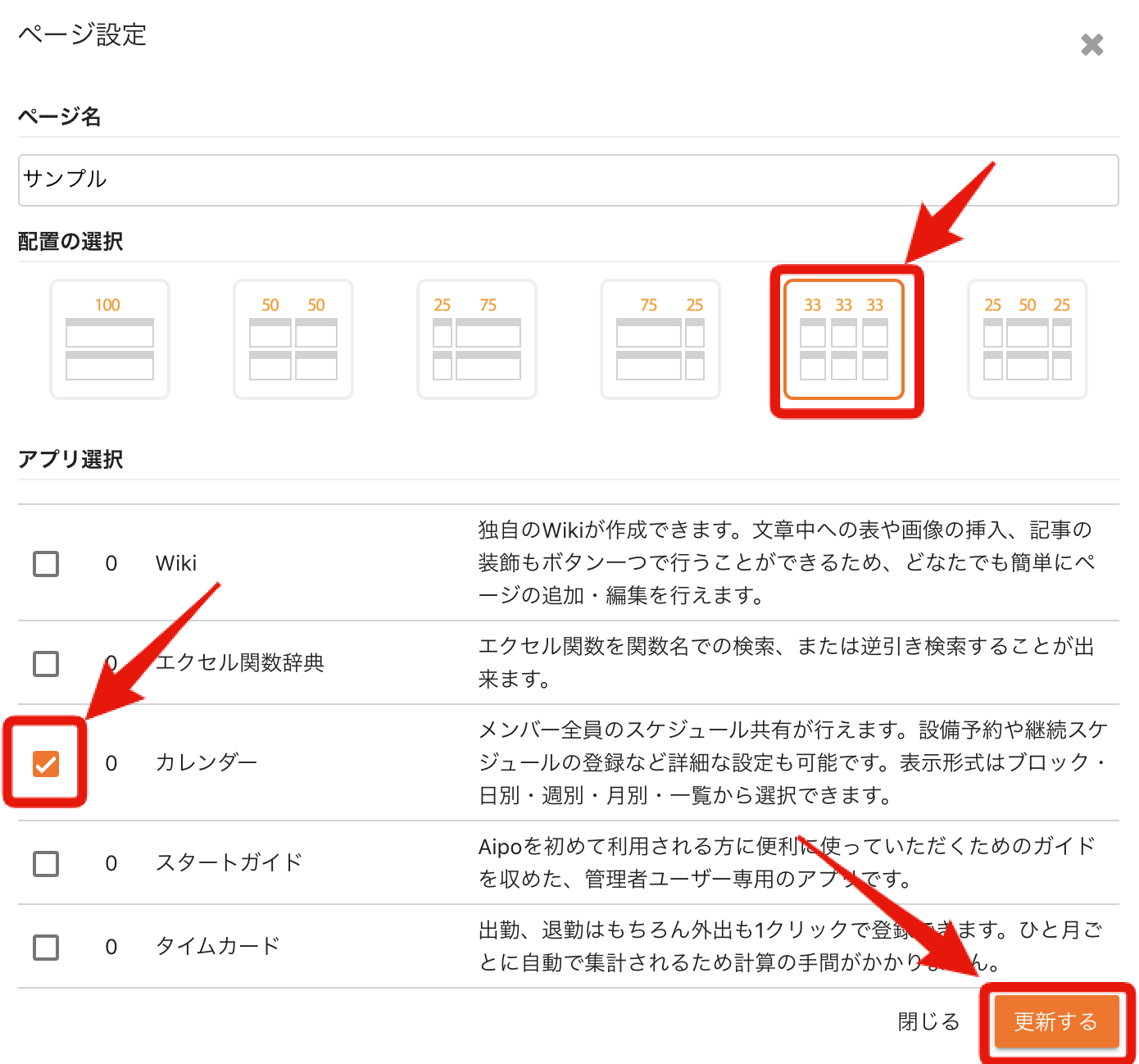
上記の操作を3回行うと画像のようにカレンダーが3つ表示されます。
また、新しいページを追加せずマイページに表示させたい場合は、ページ追加の手順を行わず、マイページの歯車アイコンをクリックする手順から行ってください。
